ተርሚናል የማክን የውስጥ ስራ በትእዛዝ መስመር በይነገጽ (CLI) በኩል እንዲደርሱ የሚያስችል መተግበሪያ ነው። ይህን መተግበሪያ መጠቀም ከግራፊክ የተጠቃሚ በይነገጽ (GUI) በማይገኘው ኦፕሬቲንግ ሲስተም ላይ ብዙ ለውጦችን እንዲያደርጉ ይሰጥዎታል። በአጠቃላይ ለአማካይ ደንበኛ የታሰበ አይደለም። ይልቁንም ለኃይል ተጠቃሚዎች እና ገንቢዎች እንደ ምርጥ መሳሪያ ሆኖ ያገለግላል።
አሁንም ቢሆን የማወቅ ጉጉት ካለዎት ይህ ጽሁፍ በ Mac ላይ ተርሚናልን እንዴት መክፈት እና መሰረታዊ ትዕዛዞችን መጠቀም እንደሚችሉ ያሳየዎታል።
በዚህ መጣጥፍ ውስጥ ያሉት መመሪያዎች macOS 10.15 Catalinaን በመጠቀም ይታያሉ። ትእዛዞቹ በማንኛውም የማክ ኮምፒዩተር ላይ በተርሚናል ላይ መተግበር አለባቸው።
ተርሚናል ምንድን ነው?
ተርሚናል የትዕዛዝ-መስመር በይነገጽ የሚያቀርብ ኢሙሌተር ነው። እ.ኤ.አ. በ 2017 Command Prompt (MS-DOS) ን ከተተካው በማይክሮሶፍት ዊንዶውስ ውስጥ ካለው PowerShell ጋር ተመሳሳይ ነው። macOS የተመሰረተው በመጀመሪያ በ AT&T ለቤል ሲስተም በዩኒክስ ኦፕሬቲንግ ሲስተም ነው። ተርሚናል ባሽ ሼልን በነባሪ ይጠቀማል።
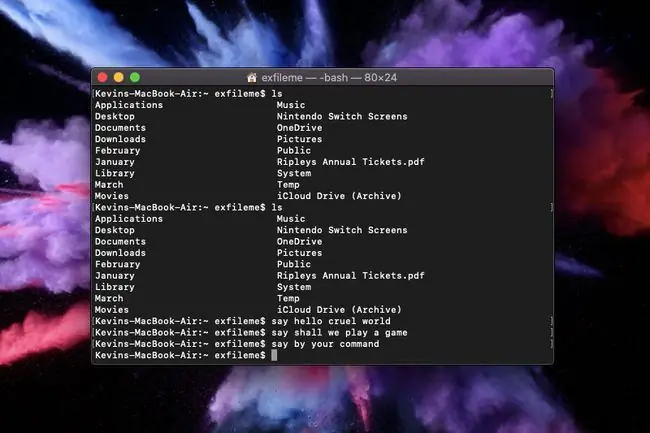
A "ሼል" ለበይነገጽ ሌላ ቃል ነው፣ ጽሑፍ ላይ የተመሰረተም ይሁን በግራፊክስ የተሞላ። ተርሚናል የትዕዛዝ-መስመር አካባቢን ስለሚመስል፣ ዛጎሉ በምሳሌው ውስጥ ምስላዊ በይነገጽን ይፈጥራል። ለ macOS፣ ነባሪው ሼል ባሽ (Bourne-Again Shell) ነው፣ ምንም እንኳን ትእዛዝን በመጠቀም ወደ Z Shell (ወይም zsh) መቀየር ይችላሉ።
በማክኦኤስ ውስጥ የሚያዩት ሁሉም ነገር ከግራፊክ የተጠቃሚ በይነገጽ የመነጨ ነው። ትዕዛዞችን ከማስገባት ይልቅ በመዳፊት እና በቁልፍ ሰሌዳ የሚተዳደሩ መስኮቶች አሎት። የንክኪ ማያ ገጾች፣ የእጅ ምልክቶች፣ ዲጂታል እስክሪብቶች እና ሌሎችም መስተጋብርን ይበልጥ ቀላል ያደርጉታል። ትዕዛዞችን ወደ የድሮ ትምህርት ቤት በይነገጽ መተየብ ለምን ያስቸግረናል?
ቀላሉ ማብራሪያ ትዕዛዞችን በመጠቀም ማንኛውንም ነገር ማድረግ ይችላሉ፣ ለምሳሌ የእርስዎን ቅጽበታዊ ገጽ እይታዎች ነባሪ የማከማቻ ቦታን መለወጥ፣ ጨዋታዎችን መጫወት፣ ማክ ማውራት፣ የተደበቁ አቃፊዎችን ማሳየት እና ሌሎችም። ከሁሉም በላይ፣ ትእዛዞች ፈጣን ናቸው ምክንያቱም ቀጥተኛ ናቸው።
ሁሉንም የማክኦኤስ መስኮቶችን እና ሜኑዎችን የሚያመነጨው GUI ግን ቀላል እና ቀላልነትን እንጂ ፍጥነትን አይደለም። ፋይልን ከመስኮት ወደ መስኮት እየጎተቱ ሳሉ፣ ተመሳሳይ እንቅስቃሴን ለማከናወን የትእዛዝ መስመርን መጠቀም ፈጣን ሊሆን ይችላል።
እንዴት ተርሚናል መክፈት እንደሚቻል
ተርሚናል በተለምዶ በ Dock ላይ ይኖራል። አዶው በጥቁር ዳራ ላይ ከተቀመጠው ነጭ > (ከሚበልጥ) ምልክት ያለው የትዕዛዝ መስመር ግቤት ስክሪን ይመስላል።
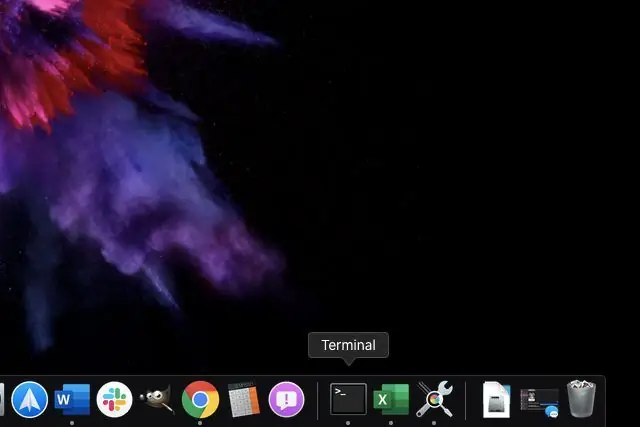
እንዲሁም የተርሚናል መተግበሪያውን በLaunchpad በኩል ማግኘት ይችላሉ።
-
በመትከያው ላይ የሚገኘውን የ"ሮኬት" አዶን ጠቅ ያድርጉ። ይሄ የMacOS Launchpad ይከፍታል።

Image -
ሌላ አቃፊን ጠቅ ያድርጉ።

Image -
ተርሚናል መተግበሪያውን ጠቅ ያድርጉ።

Image
የትዕዛዝ መሰረታዊ ነገሮች
ጥቂት መሰረታዊ የትዕዛዝ-መስመር ጀማሪዎች እዚህ አሉ። እንደ ቅጂ፣ ማንቀሳቀስ እና ዝርዝር ያሉ የተግባር ቃላት ናቸው። ከእነዚህ ውስጥ አንዳንዶቹ ከታች ባሉት ምሳሌዎች ውስጥ ጥቅም ላይ አይውሉም. ይልቁንስ ይህ ዝርዝር ትእዛዞች እንዴት እንደሚጀምሩ ብቻ ያሳያል።
ለተርሚናል ትእዛዞች ምንም ቀላል "መቀልበስ" የለም፣ ስለዚህ በትክክል በስርዓትዎ ላይ ለውጦችን ከማድረግዎ በፊት ይህንን ለመጠቀም ምቾትዎን ያረጋግጡ።
- ድመት - የፋይል ወይም አቃፊ ይዘቶችን ይዘርዝሩ
- cd - እንደ DOS፣ ማውጫዎችን ለመቀየር ይህን ትዕዛዝ ይጠቀሙ
- cp - ፋይል ወይም አቃፊ ይቅዱ
- ነባሪዎች - ይህ ትዕዛዝ በምርጫዎች ያልተዘረዘሩ ቅንብሮችን ይለውጣል
- ls - ይህ ትዕዛዝ የማውጫውን ይዘት ይዘረዝራል
- mkdir - ማውጫ ይስሩ
- mv - ፋይል ወይም አቃፊ ይውሰዱ
- nano - የተርሚናል አርታዒውን ይክፈቱ
- ssh - ለአስተማማኝ ሼል አጭር፣ ይህ ትዕዛዝ በሁለት አስተናጋጆች መካከል ደህንነቱ የተጠበቀ የተመሰጠረ ግንኙነት ይፈጥራል።
- sudo - ትዕዛዝዎን በአስተዳደር (ሱፐር ተጠቃሚ) መብቶች ያሻሽላል እና የይለፍ ቃል ያስፈልገዋል። ነገር ግን የተሳሳቱ ትዕዛዞች ማክኦኤስን ስለሚጎዱ እና አዲስ ጭነት ስለሚፈልጉ ይጠንቀቁ።
እርስዎን ለማስጀመር ትእዛዝ ይሰጣል
እርስዎን ለመጀመር አስደሳች እና ጠቃሚ ትዕዛዞች እዚህ አሉ። እነዚህ የእርስዎን ማክ እንዲነቃ ማድረግ፣ የASCII ስሪት የStar Wars ክፍል IV መመልከትን እና ሌሎች ጥቂትን ያካትታሉ።
እነዚህን ትእዛዞች ለማስፈጸም አስገባ የሚለውን ቁልፍ በመጫን መጨረስ አለቦት። ይህን ቁልፍ ከአንድ በላይ ግቤት በሚያስፈልጋቸው ትዕዛዞች አስተውለነዋል።
የፋይል ወይም ማውጫ ይዘቶችን ይመልከቱ
ይህ የዚፕ ፋይል ይዘቶችን ማየት ከፈለጉ ወይም ከመታሸጉ በፊት ሊተገበር የሚችል ነው። የእርስዎን ፋይል ወይም አቃፊ መገኛ ከ ~ (tilde) ምልክት በኋላ ያስገቡ።
ድመት ~/ፋይል/ዱካ/እዚህ
የዝማኔ ድግግሞሽ ጨምር
በመጨረሻ ላይ ያለው ቁጥር ማክ ማሻሻያዎችን ለመፈተሽ የሚጠብቃቸውን የቀኖች ብዛት ይወክላል። MacOS በተለምዶ በሳምንት አንድ ጊዜ ይፈትሻል፣ ስለዚህ ነባሪ ቁጥሩ መጨረሻ ላይ 7 ነው። በዚህ ምሳሌ፣ ማክ በቀን አንድ ጊዜ ይፈትሻል።
ነባሪዎች com.apple. SoftwareUpdate ScheduleFrequency -int 1 ይፃፉ።
የእርስዎን ማክ ነቅተው ይጠብቁ
የእርስዎ ማክ ቡና መጠጣት ስለማይችል፣ ነቅተው ለመጠበቅ ቀጣዩ ጥሩው መንገድ ካፌይን ያለው ትእዛዝ መመገብ ነው። ይህ ላልተወሰነ ጊዜ እንዲነቃ ያስገድደዋል።
ካፌይን
ለማቆም የ CTRL + C ቁልፎችን ይተይቡ።
የእርስዎን ማክ ለተወሰነ ጊዜ እንዲነቃ ማድረግ ከፈለጉ የሚከተለውን ምሳሌ ይጠቀሙ። እዚህ 250, 000 ሰከንድ መርጠናል (ይህም ለሚፈልጉት ሶስት ቀን አይደለም)።
ካፌይን -t 250000
የStar Wars ጽሑፍን ይመልከቱ፡ አዲስ ተስፋ
ይህ አስደሳች ነው። ሙሉውን ትዕይንት ላይ አትቀመጡ ይሆናል፣ ነገር ግን ይህን ክላሲክ ፊልም እንደ እርስዎ በ1980ዎቹ መጀመሪያ ላይ እንደነበረው በአኒሜሽን ASCII ፎርማት ሲገለጽ ማየት ያስደንቃል።
nc towel.blinkenlights.nl 23
የቅጽበታዊ ገጽ እይታውን ቀይር
ነባሪዎች com.apple.screencapture አይነት-j.webp
የቅጽበታዊ ገጽ እይታውን ስም ቀይር
MacOS ቅጽበታዊ ገጽ እይታዎችን በፋይል ስም ከተዘረዘረው ቀን እና ሰዓት ጋር ያስቀምጣል። በጣም አስቀያሚ እና ረጅም ያልሆነ ነባሪ የፋይል ስም ለመፍጠር ይህን ትዕዛዝ ይጠቀሙ።
ነባሪዎች com.apple.screencapture ስም "አዲስ የስክሪን ሾት ስም" ይፃፉ
የቅጽበታዊ ገጽ እይታውን ይቀይሩ መድረሻን ያስቀምጡ
ቅጽበታዊ ገጽ እይታዎች በነባሪ ወደ ዴስክቶፕ ይቀመጣሉ። የታለመውን የማከማቻ ቦታ ለመቀየር ይህን ትዕዛዝ ተጠቀም፣ እንደ የተወሰነ አቃፊ።
ነባሪዎች com.apple.screencapture አካባቢን ይፃፉ ~/የእርስዎ/አካባቢ/እዚህ
የ አስገባ ቁልፍን ይጫኑ።
killall SystemUIServer
የቅጽበታዊ ገጽ እይታን አስወግድ ጥላ
የ Command+Shift+4+Spacebar ትዕዛዙን በመጠቀም የክፍት መስኮት ቅጽበታዊ ገጽ እይታዎችን ካነሱ ማክኦኤስ ያንን መስኮት ሲጫኑ ጠብታ ጥላ ይጨምራል። ይህን ተፅዕኖ የማይፈልጉ ከሆነ የሚከተለውን ትዕዛዝ ይጠቀሙ፡
ነባሪዎች com.apple.screencapture ይፃፉ disable-shadow -bool TRUE; killall SystemUIServer
ተፅዕኖውን እንደገና ለማንቃት ይህንን ትዕዛዝ ይተይቡ፡
ነባሪዎች com.apple.screencapture ይጻፉ disable-shadow -bool FALSE; killall SystemUIServer
ቺሜ ልክ እንደ አይፎን ከኃይል ጋር እንደሚገናኝ
ለአይፎን ባለቤቶች ትንሽ የትዕዛዝ መስመር አዝናኝ ነው።
ነባሪዎች com.apple. PowerChime ChimeOnAllHardware ይፃፉ -bool TRUE; ክፈት /System/Library/CoreServices/PowerChime.app
ቻይሙን ለማሰናከል የሚከተለውን ይተይቡ እና አስገባ ቁልፉን ይጫኑ፡
ነባሪዎች com.apple. PowerChime ChimeOnAllHardware ይፃፉ -bool FALSE; killall PowerChime
የእርስዎን ማክ እንዲናገር ያድርጉ
ይህ ልጆችን በማክ ሜካኒካል ድምጽ ከማዝናናት ውጪ ምንም አይነት አላማ አይኖረውም። በትእዛዙ ውስጥ የጥቅስ ምልክቶችን አያስፈልግዎትም. (አረፍተ ነገሩን በትዕምርተ ጥቅስ መተካት ኮምፒዩተሩ እንዲናገር በሚፈልጉት ማንኛውም ነገር እንደሚተካ እርግጠኛ ይሁኑ።)
"አሪፍ ዓረፍተ ነገርህን እዚህ ተይብ" በላቸው
ፋይሎችን ከኢንተርኔት አውርድ
አሳሽ ተጠቅመው ፋይሎችን ማውረድ አይፈልጉም? በምትኩ ይህን መንገድ ይያዙ።
ሲዲ ~/ማውረዶች/
የ አስገባ ቁልፍ ይጫኑ እና ይህን ትዕዛዝ ያስገቡ። ትዕዛዙን እንደገቡ የ Enter ቁልፉን እንደገና ይጫኑ።
curl -O [ዩአርኤል ፋይል የሚወርድ






